对于电子工程师和爱好者来说,绘制二极管示意图至关重要,而Multisim是一款功能强大的仿真软件,可以帮助您完成这项任务。Multisim中绘制BZV90 C75二极管是一个常见的需求,在本文中,php小编鱼仔将为您提供详细的教程,逐步指导您完成绘制过程。通过这篇教程,您将能够轻松地在Multisim中绘制BZV90 C75二极管,并了解其工作原理。
1、首先双击Multisim的快捷图标打开软件,如图?:

2、然后依次选择【Place】-【Component】,如图?:

3、接着会弹出一个对话框,然后对话框中输入【BZV90-C75】并确定,如图?:

4、此时出现一个活动的BZV90-C75二极管,我们拖动BZV90-C75二极管到图纸中合适的位置,如图?:
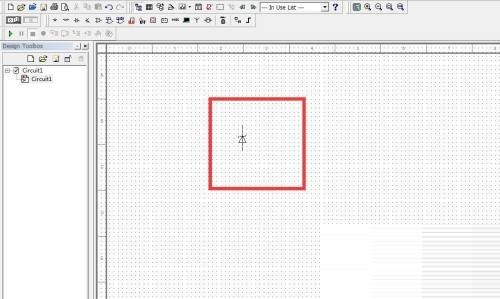
5、接着把BZV90-C75二极管拖动到合适的位置之后我们点击鼠标左键完成绘制,这样一个BZV90-C75二极管就绘制好了,如图?:

6、最后绘制完BZV90-C75二极管之后会重新弹出选择器件的窗口,如果我们需要放置新的元器件那就重复上述操作,如果绘制完BZV90-C75二极管后不需要别的器件了,那么我们只需要关闭这个窗口就可以了,如图?:
以上是multisim怎么绘制BZV90 C75二极管_multisim绘制BZV90-C75二极管教程的详细内容。更多信息请关注PHP中文网其他相关文章!




